Que ce soit la version classique ou la version 120, la procédure est la même.
¶ La base
¶ Prérequis
- Un NSPanel Pro 80 ou 120
- L'application eWeLink correctement installée et configurée.
- ADB installé sur votre PC : installer adb
- Le fichier apk de ultra-small-launcher.apk.
- Le fichier apk de nspanel-pro-tools (au 19/11/2024 la version 2.2.4).
- Le fichier apk de JeeMate en version hors store.
- Le fichier apk FakeGApps
- Le fichier apk MicroG service
Placer tous les fichiers dans le dossier de ADB.
Je détaille juste la procédure pour l'installation de JeeMate.
Les dernières versions arrivent en firmware 3.3 et la maj se fait directement à l'installation vers la 3.5.
¶ Installation
Brancher votre NSPanel.
Attention 220v, avant toute intervention sur le réseau, on n'oublie pas de couper le disjoncteur.
Suivez toutes les étapes de configuration puis connectez-le à votre application eWeLink en scannant le QRcode.
¶ Activer mode développeur
L'activation du mode développeur vous fait perdre la garantie.
- ouvrir l’application eWeLink,
- choisir le NSPanel Pro,
- appuyer sur les 3 boutons en haut à droite,
- appuyer 8 fois sur « Device ID » ou « ID de l’appareil »,
- un message va apparaitre pour confirmer que vous souhaitez activer le mode"développeur", et par la même occasion, que Sonoff se désengage de toute mauvaise manipulation, et donc que vous n'aurez plus de garantie.
- confirmer.
Sur le NSPanel Pro, "swipez" de haut vers le bas, appuyez sur « Settings » → « A propos » et vous récupérez l’IP. En dessous, cet IP sera écrit ‹ NSPanel_IP ›.
Puis cliquer 7 fois sur le numéro de build pour activer ici aussi le mode développeur.
¶ Installer les applications
Ouvrir sur Windows l'invite de commande (win + r) et taper cmd
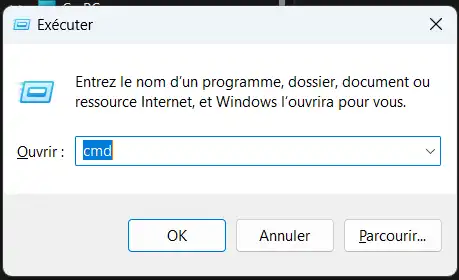
Aller dans votre répertoire contenant les fichiers téléchargés
cd C:\NSPANEL
Se connecter à votre NSPanel Pro avec l'ip précédemment récupérée.
adb connect 192.168.x.xxx
Installer les 5 applications (mettre les bons noms de fichiers), veuillez patienter jusqu'à avoir success pour les 3.
adb install ultra-small-launcher.apk
adb install nspanel-pro-tools.apk
adb install FakeGApps.apk
adb install microg.apk
adb install jeemate.apk
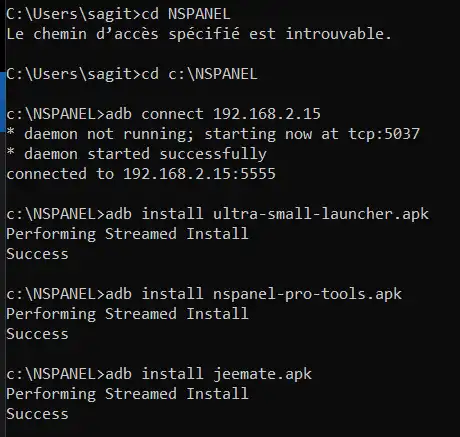
Définir le launcher :
adb shell input keyevent 3
Sélectionner JeeMate pour que celui-ci soit le launcher par défaut et valider avec "always".
Redémarrer le NSPanel Pro
adb reboot
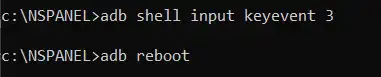
¶ Première ouverture de JeeMate
Comme pour tous vos nouveaux équipements, il faut en créer un sur le plugin et lancer l'appairage.
Il est recommandé de créer sur smartphone ou windows une sauvegarde de la configuration souhaitée pour le NSPanel Pro, cela sera plus confortable pour bouger et personnaliser vos tuiles.
- Mettre un raccourci vers l'application nspanel-pro-tools
Celle-ci vous permet d'activer la barre de notification, les boutons du bas, etc... - Activer la non optimisation de la batterie dans le NSPanel.
Dans les paramatres Android, désactiver complètement l'optimisation batterie pour JeeMate.
Profitez-en pour configurer l'heure, la langue, etc...
¶ Notification
Pour avoir les notification sur le NSPanel pro, il vous faut activer les micro services, ouvrir l'application microG et configurer votre compte Google, puis activer l'enregistrement du terminal et cloud messaging.
¶ Maj de JeeMate
Avant de faire la maj de l'application, il vous faudra changer de launcher et donc basculer sur ultra-small-launcher.
Sélectionner ultra small launcher et valider
adb shell input keyevent 3
Mettre a jour JeeMate
adb install jeemate-new.apk
Redémarrer le NSPanel pro
adb reboot
¶ Aller plus loin
¶ Mettre le NSPanel en mode routeur zigbee
¶ monter les fichiers necessaires
Sur le github de svanrossem récupérer les scripts et les placer dans un sous dossier de l'endroit où vous avez mis les apk.
Utiliser PowerShell sous Windows
adb connect 192.168.x.xxx
adb root
adb shell
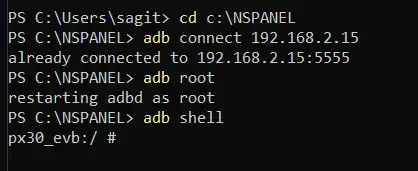
Monter le système en écriture
mount -o remount,rw /vendor
exit

Clonage et transfert des scripts
cd c:\NSPANEL\scripts
commande windows :
Get-ChildItem -Filter *.sh | ForEach-Object { adb push $_.FullName /vendor/bin/siliconlabs_host/ }
Exécution des scripts
adb shell chmod +x /vendor/bin/siliconlabs_host/mod-*
exit
¶ Activer le mode routeur et appairer a votre réseau
Ecoute les Topics MQTT
adb shell /vendor/bin/siliconlabs_host/mod-mqtt_listen.sh

Ouvrir un autre terminal pour laisser le script précédent s'exécuter.
Passer le NSPanel en mode répéteur
adb shell /vendor/bin/siliconlabs_host/mod-set_zigbee_repeater_mode.sh
Activer le pairing
adb shell /vendor/bin/siliconlabs_host/mod-set_zigbee_repeater_pairing_mode.sh

Dans votre logiciel Zigbee, activer l'appairage et vous devriez voir votre NSPanel remonter.
Votre NSPanel est intégré a votre réseau Zigbee et servira de routeur.
¶ Supprimer les applications inutiles
Pas nécessaire, cela peut améliorer légèrement la fluidité.
adb shell /vendor/bin/siliconlabs_host/mod-debloat_nspanelpro.sh
adb reboot
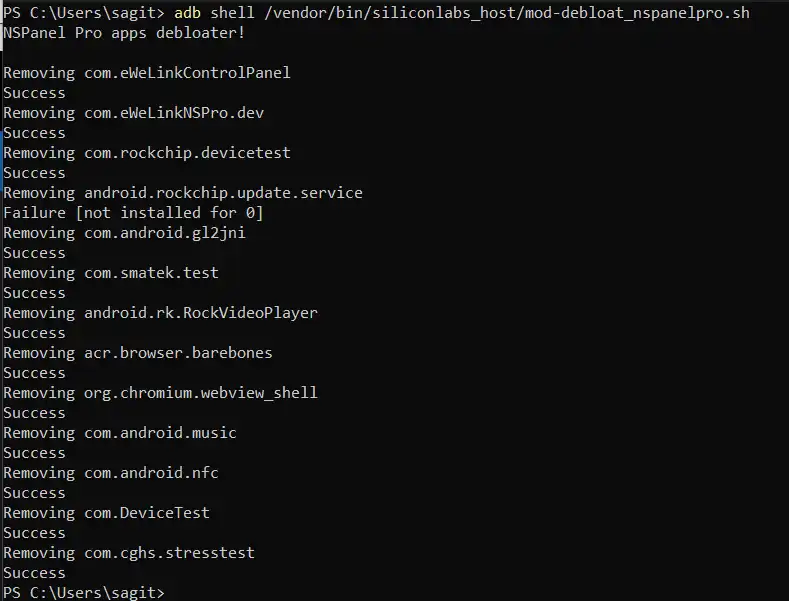
¶ SCRCPY
Logiciel vous permettant de dupliquer l'écran de votre NSPanel sur votre ordinateur de bureau, pratique pour faire des screenshots, de petites configurations, etc...
Télécharger : scrcpy
Décompresser dans c:
Créer un fichier .bat dans le dossier scrcpy et mettre ceci en prenant soin de mettre l'IP de votre NSPanel pro :
@echo off
scrcpy --tcpip=192.168.x.xx:5555 --no-audio
scrcpy -e --video-codec=h264 --video-encoder=OMX.google.h264.encoder --pause-on-exit=if-error %*
Lancer le script et l'écran de votre NSPanel va s'afficher sur votre bureau.